

By Gina Barrow, Son Güncelleme: 6/12/2023
"iPhone'uma bazı virüsler bulaştığını düşündüm ve onu temizlemek ve cep telefonuma daha fazla bulaşmasını önlemek için fabrika ayarlarına geri yükledim. Son fotoğraflarımı yedeklemeyi unuttuğum sıfırlamayı yaparken tamamen aklımdan çıkmıştı. Fabrika ayarlarına sıfırlandıktan sonra resimlerimi geri alabilir miyim??başlıklı bir kılavuz yayınladı
Herkes, telefon içeriğini silebileceği için tüm cihazlarında bu tür bir ayarı kullanmaktan korkuyor. Fabrika ayarlarına sıfırlama adımları daha kolay hale gelmiş olsa da, son çare olmadıkça kimse bunu yapmak istemez. her zaman yapılması tavsiye edilir fabrika ayarları veri kaybı nedeniyle büyük bir dikkatle. Ancak bilmediğimiz şey, bu fabrika ayarının arkasındaki gerçek senaryolar, nasıl ve neden yapmamız gerektiği gibi. Bu yazıda, bu tür sıfırlama ve nasıl yapabileceğimiz hakkında daha fazla bilgi edineceğiz. fabrika ayarlarından sonra kaybolan fotoğrafları kurtar. Farklı yolları okuyun fabrika ayarından sonra kaybolan fotoğrafları kurtar ve sizin için doğru yöntemi seçin.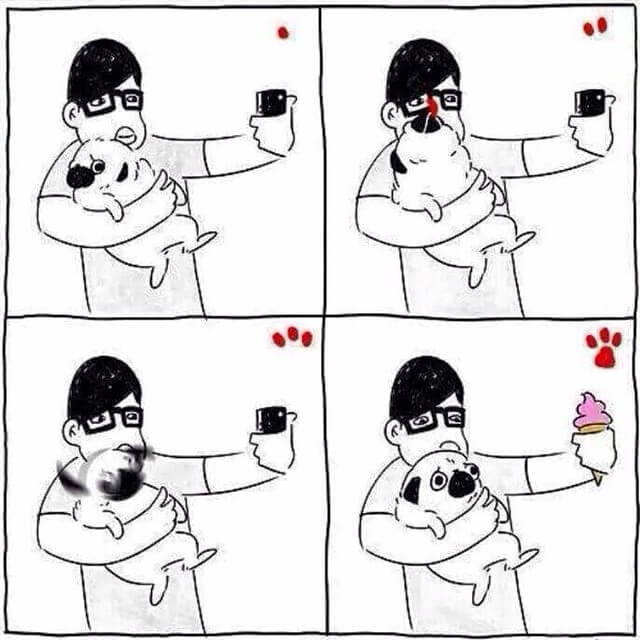
Bölüm 1. Fabrika Ayarlarına Sıfırlama hakkında daha fazla bilgi edininBölüm 2. FoneDog Araç Seti ile iTunes Yedeklemesinden Fotoğrafları Seçmeli Geri Yükleme - iOS Veri KurtarmaBölüm 3. Silinen Fotoğrafları iCloud Yedekleme Dosyasından KurtarınBölüm 4. Video Rehberi: Fabrika Ayarlarına Sıfırlamadan Sonra Kaybolan Fotoğraflar Nasıl KurtarılırBölüm 5. Sonuçlar
A fabrika ayarları herhangi bir iOS cihazını varsayılan kurulumuna geri yükler ve iPhone, iPad ve iPod Touch'ta depolanan bilgileri silerek temizler. Müzik, video, kişi, fotoğraf, takvim ve çok daha fazlası için indirdiğiniz tüm uygulamaları siler. Fabrika ayarlarına sıfırlama işleminden sonra iOS aygıtına yeni bir yazılım sürümü yüklenir. Ayrıca popüler olarak Master Reset olarak da bilinir. iOS 7 ve üstü için, artık bize ayarlar aracılığıyla fabrika ayarlarına sıfırlama seçeneği sunuyor. Fabrika ayarlarına sıfırlama genellikle aşağıdaki olası nedenlerden herhangi biri için yapılır:
Aşağıdakiler gibi kasıtlı amaçlar için de kullanılabilir:
Bahsedilen sorunlar fabrika ayarlarına sıfırlama ile çözülebilir ancak varsayılan uygulamaları ve ayarları silmez. Tabii ki fabrika ayarlarına sıfırlamadan önce gerekli tüm yedeklere sahip olmalısınız. IOS, iTunes ve iCloud gibi daha iyi yedekleme seçenekleri sunar ve burada kullanıcılara kendi tercih ettikleri depolama alanını sunar. iPhone'unuzda veya iOS 7 ve sonraki sürümlerini çalıştıran herhangi bir iOS aygıtınızda fabrika ayarlarına sıfırlama yapmak için şu basit ve kolay adımları izleyin:
İTunes'u kullanarak fabrika ayarlarına sıfırlama da yapabilirsiniz.
Artık fabrika ayarlarına sıfırlama yaptığınıza göre, tüm uygulamalarınızı ve telefon verilerinizi cihaza geri yüklemek için gerçekten yedekleyip yedeklemediğinizi merak edebilirsiniz. Bu konuda şüpheniz varsa, kolayca yapabilirsiniz. fabrika ayarlarından sonra kaybolan fotoğrafları kurtar. Birincisi, elbette iTunes veya iCloud yedeklemelerinizi kullanmaktır. İkincisi, bir kurtarma programı kullanmaktır.
Cihazda fabrika ayarlarına sıfırlama yapmadan önce yedek aldığınızda, iTunes yedeklemenizden fotoğrafları seçerek geri yükleme ayrıcalığının keyfini çıkarabilirsiniz. Kullanırken tüm yedekleme dosyalarını indirmenize gerek yoktur. FoneDog Araç Takımı - iOS Veri Kurtarma. İşte nasıl yapabileceğiniz fabrika ayarlarından sonra kaybolan fotoğrafları kurtar iTunes üzerinden.
Açılış FoneDog Araç Takımı - iOS Veri Kurtarma ve 'İTunes yedekleme dosyasından kurtar' fotoğraf kurtarma işlemini başlatmak için. Yazılımı henüz indirmediyseniz, çevrimiçi olarak bularak ve kurulum kılavuzlarını izleyerek bunu yapabilirsiniz.
Ekranınızda, belirli iOS cihazında yaptığınız tüm iTunes yedeklemeleri gösterilecektir. Kayıp fotoğrafların bulunduğu en son dosyayı seçin ve 'Taramayı Başlat' devam etmek.
Tarama durduğunda, artık iTunes'daki tüm yedekleme içeriğini görebilirsiniz. Eğer istersen fabrika ayarlarından sonra kaybolan fotoğrafları kurtar, Medya'ya tıklayın ve gerekli fotoğrafları bulun.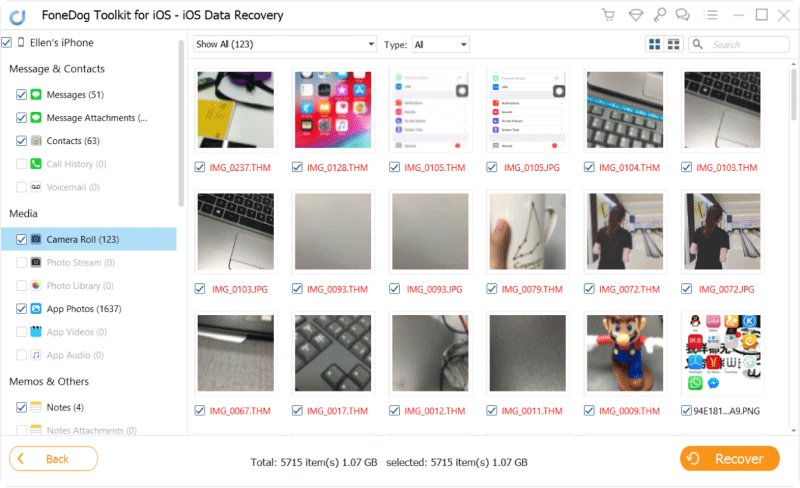
Her bir öğenin üzerinden geçtikten sonra, seçici geri yüklemeye izin vermek için her birinin yanındaki kutuları işaretleyebilir veya hepsini seçebilirsiniz. Seçimi tamamladıktan sonra, ' üzerine tıklayınKurtarmak' Bu fotoğrafları bilgisayarınızdaki bir klasöre kaydetmek için.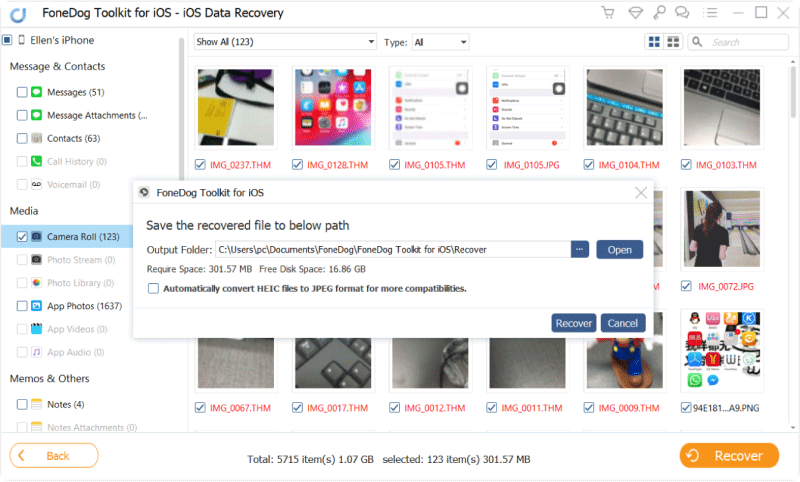
Fabrika ayarlarına sıfırladıktan sonra kaybolan fotoğraflarınızı geri almak, iTunes yedeklemeniz olduğu sürece çok kolaydır. Veri kaybı ve tüm yedekleme dosyasını geri yükleme konusunda endişelenmenize gerek yok. FoneDog Araç Takımı - iOS Veri Kurtarma iTunes'dan tek bir geri yüklemeyi kolay bir şekilde sağlar.
Bunun başka bir uygun yolu FoneDog Araç Takımı - iOS Veri Kurtarma teklifler, iCloud yedeklerinizden geri yükleyebilmektir. Tüm medya içeriğinizi iCloud'da yedeklediyseniz, şunları yapabilirsiniz: fabrika ayarlarından sonra kaybolan fotoğrafları kurtar kolayca ve yalnızca tek tek resimleri seçin. İşte nasıl:
Bilgisayarınızda (Windows veya Mac), çift tıklayın FoneDog Araç Takımı - iOS Veri Kurtarma Programı başlatmak için kısayol simgesi.
Program başlatıldığında, 'seçeneğini seçin.İCloud Yedekleme Dosyasından Kurtar' ekranın sol tarafındaki panelde verilen seçeneklerden.
Yedekleme dosyalarını indirmek için iCloud hesabınızda oturum açmanız gerekecektir. Bu, telefonunuzda kullandığınız Apple Kimliği ve parolasının aynısıdır. Tüm oturum açma bilgileri tarafından saklanmaz FoneDog Araç Takımı - iOS Veri Kurtarma gizlilik politikasına göre.
Giriş yaptıktan sonra, iCloud tarafından yapılan tüm yedeklemeleri, zaman damgaları da dahil olmak üzere eksiksiz ayrıntılarla görebilirsiniz. Tüm kayıp fotoğrafların bulunduğundan emin olduğunuz yedekleme dosyasını seçin. Genellikle en son yedeklemedir, bu yüzden üzerine tıklayın ve indir'e tıklayın.
iCloud yedeklemesi indirilirken, tam olarak ihtiyacınız olan dosyaları seçerek kurtarma işlemini daraltmanızı isteyen bir açılır ekran göreceksiniz. Kaybolan fotoğrafları kurtardığımız için, Medya kategorisi altında Fotoğraf Kitaplığı, Uygulama fotoğrafları ve Film rulosuna tıklayabilirsiniz.
FoneDog Araç Takımı - iOS Veri Kurtarma şimdi yedeği taramaya, indirmeye ve ayıklamaya başlayacak. İşlemler tamamlandığında, kurtarılan tüm öğeleri kendi kategori listesinde görüntüleyecektir. Sağ taraftaki panelde, kurtarılan tüm fotoğrafları önizleyebileceğiniz ve aradığınız şey olup olmadığını kontrol edebileceğiniz tüm fotoğrafları göreceksiniz. Önizlemeyi bitirdiğinizde, seçici kurtarma için ilgili kutuları işaretleyerek ihtiyacınız olan fotoğrafları seçin, aksi takdirde hepsini seçip ekranın alt kısmında bulunan Kurtar düğmesine tıklayabilirsiniz. Bu, kurtarılan fotoğrafları kaydetmek için bilgisayarınızda bir klasör oluşturmanıza olanak tanır.
için fabrika ayarlarından sonra kaybolan fotoğrafları kurtar iCloud yedeklemesini oluşturduktan sonra kolaydır. ICloud, bir kablosuz ağa bağlı olduğunuz sürece telefonunuzun verilerini otomatik olarak yedekleyecek şekilde ayarlanabilir.
Bunları istediğiniz zaman yalnızca iCloud hesabınıza giriş yaparak alabilirsiniz ve FoneDog Araç Takımı - iOS Veri Kurtarma seçici kurtarma için bilgisayarınızda hazır.
FoneDog Araç Takımı - iOS Veri Kurtarma iPhone, iPad ve iPod Touch gibi tüm iOS cihazları ve farklı iOS sürümleri için mükemmel bir programdır. iTunes ve iCloud'daki yedeklemenizden bağımsız olarak, aşağıdakiler gibi tüm kaybolan veya silinen içerikleri doğrudan cihazdan da kurtarabilirsiniz. mesajları, fotoğraflar, kontaklar, arama kayıtları, sayfalar, takvimler, notlar, ve daha fazlası. Ne tür bir veri kaybı yaşıyor olursanız olun, buna güvenin. FoneDog Araç Takımı - iOS Veri Kurtarma geçirmenize yardımcı olabilir. İhtiyaçlarınız için hangi kurtarma türünün en iyi sonucu vereceğini seçebilirsiniz.
Hinterlassen Sie einen Kommentar
Yorumlamak
iOS Veri Kurtarma
FoneDog iOS Veri Yedekleme - iOS aygıtınızdan kayıp veya silmiş dosyaları kurtarmanıza yardım etmek için üç etkili yöntem sağlar.
Ücretsiz deneme Ücretsiz denemePopüler makaleler
/
BİLGİLENDİRİCİLANGWEILIG
/
basitKOMPLİZİERT
Vielen Dank! Merhaba, Sie die Wahl:
Excellent
Değerlendirme: 4.8 / 5 (dayalı 107 yorumlar)